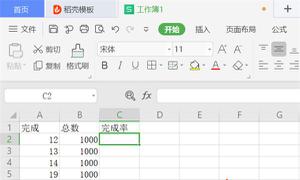oppo手机各种图标含义图解(OPPO手机状态栏图标功能详解)
关于ColorOS 12.1的状态栏图标你们知道呢?都清楚该如何设置吗?如果不知道也没事,今天在这里就给大家ColorOS 12.1状态栏的设定小技巧,一起来看看吧!
在ColorOS 12.1中,状态栏可以出现的图标有很多,最为常见的图标有电量显示、实时网速,还有就是应用的通知图标等。
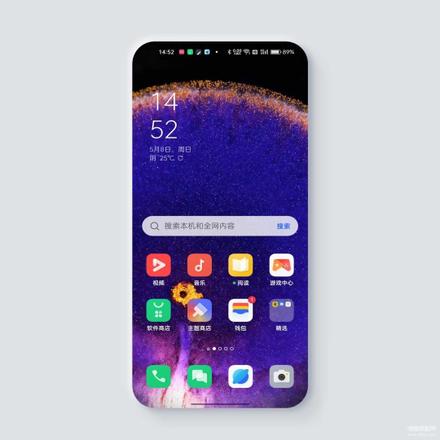
我们先来看看我们最熟悉的电池图标。
①电池电量设置
一般来说我们在使用手机的时候,手机右上角的固定图标为电量显示,这可以让我们查看手机的实时耗电。而在新机入手时,通常是显示横向的电池图标(默认),如果想要了解更准确的实时耗电情况,那么我们就需要打开显示电量百分比,百分比还可以在电池内(外)显示,观看更直观!

如何开启电量百分比显示:打开设置—通知与状态栏—状态栏—点击电量百分比进行选择即可(电量内显示仅支持在横向电池样式中使用)
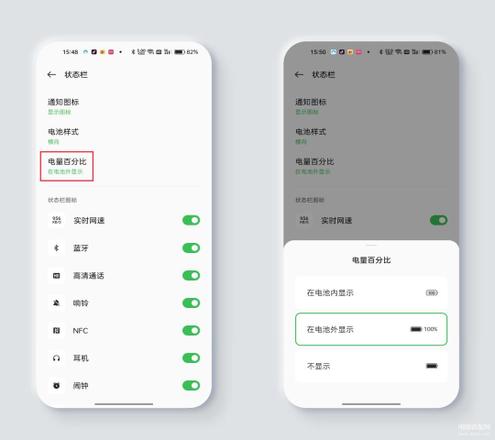
在ColorOS 12.1中,有三种电池样式(横向、竖向和圆环)可供选择;当然也可以设置不显示,直接看电池的百分比也就足够了!
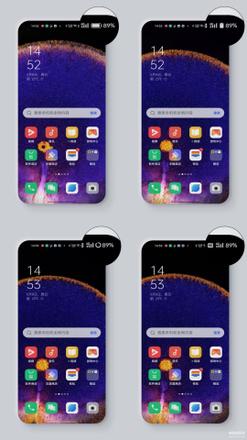
如何设置电池样式:打开设置—通知与状态栏—状态栏—进入电池样式内选择即可
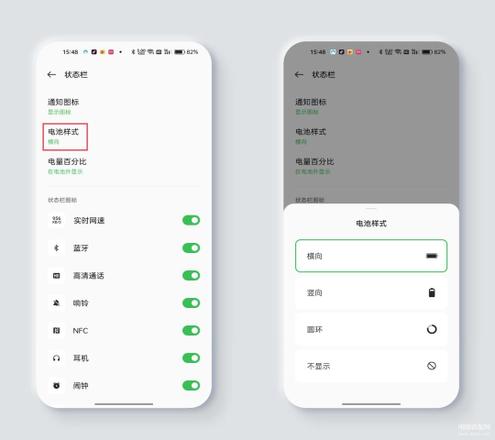
②开启实时网速
其次就是网速显示,用了挺多台手机,发现网络速度这个图标一直都是默认关闭的,这个图标的显示是非常重要的,它能够让我们实时了解网络的下载速度,当然也为了防止一些应用在后台偷跑流量(特别是不小心误点广告自己还没注意),如果有什么网速异常也可以及时知晓。
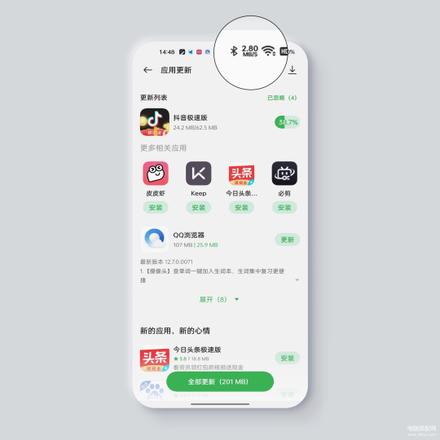
如何开启实时网速图标:打开设置—通知与状态栏—状态栏—开启实时网速

③应用通知图标
当应用给我们推送消息时,除了以横幅通知的形式出现(没有点进去),在状态栏也会以该应用的图标显示,以此来告诉我们有通知还未进行查看。
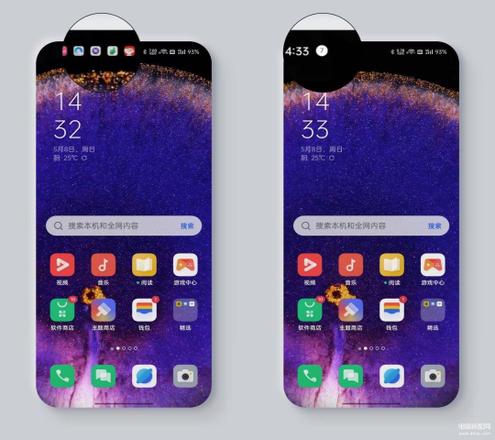
若各个App的消息太多,导致显示的图标过多,那我们也可以选择显示数字即可,状态栏看起来也会更清爽一些!
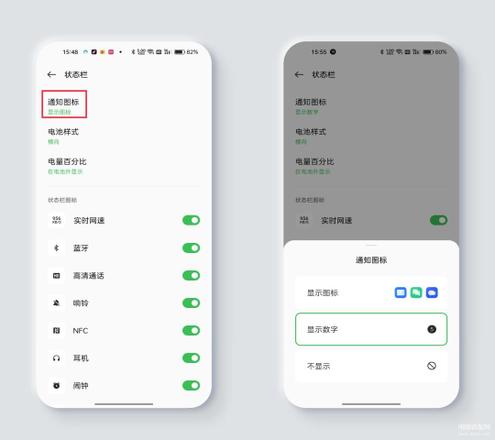
如何设置通知图标:打开设置—通知与状态栏—状态栏—通知图标—按需选择即可
④状态栏图标可显示/隐藏
顺便提一嘴,ColorOS 12.1统一了状态栏的设置路径,还给大部分功能图标单独设置开关。如果自己觉得通知栏的图标太多(有强迫症的娃子),我们也可以在状态栏单独给自己觉得重要的功能设置图标显示或隐藏,自己的状态栏由自己做主!
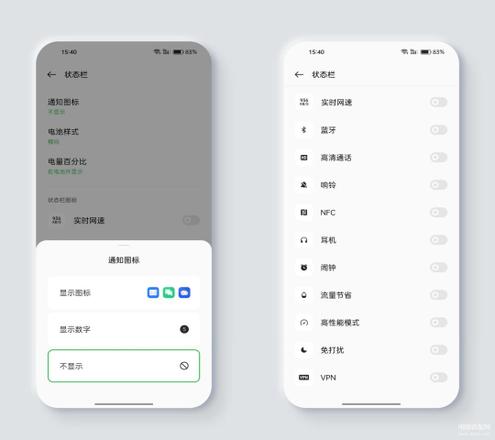
看完了以上的介绍,相信大家对状态栏有了一定的了解,那现在就赶紧给自己的手机去设置试试吧!
以上是 oppo手机各种图标含义图解(OPPO手机状态栏图标功能详解) 的全部内容, 来源链接: utcz.com/dzbk/916245.html